在现代社会中,电脑已经成为我们工作、学习和娱乐不可或缺的工具。电脑蓝屏问题却常常让人感到困扰。蓝屏通常意味着系统出现了严重错误,导致计算机无法正常运行。特别是错误代码“0x000000ED”,它通常与硬盘问题有关,可能会导致数据丢失和工作中断。了解如何快速解决电脑蓝屏问题显得尤为重要。本文将为您提供一系列有效的解决方案,帮助您在短时间内恢复电脑的正常运行。
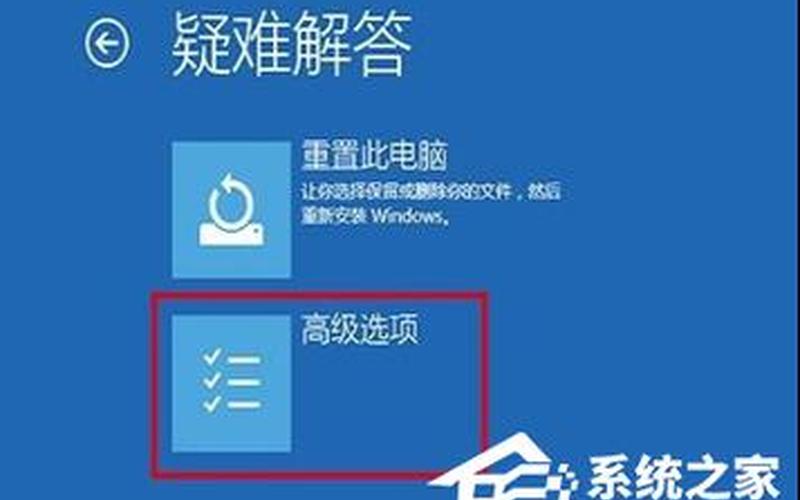
检查硬件故障
电脑蓝屏的一个常见原因是硬件故障,尤其是内存和硬盘问题。当系统检测到硬件不稳定时,就会触发蓝屏。您可以尝试检查内存条。关闭电脑并断开电源,打开机箱后,小心地拔出内存条,用橡皮擦清洁金手指部分,然后重新安装。如果问题依旧存在,可以使用Windows自带的内存诊断工具进行检测。
硬盘故障也是导致蓝屏的重要因素。可以通过命令提示符运行“chkdsk /f”命令来检查和修复硬盘错误。此命令将在下次重启时执行,系统会自动检测并修复发现的问题。确保在进行这些操作前备份重要数据,以防数据丢失。
更新驱动程序
驱动程序是连接硬件和操作系统的重要桥梁。如果驱动程序不兼容或损坏,也可能导致蓝屏。您可以通过设备管理器检查驱动程序状态。在“此电脑”上右键点击选择“管理”,然后进入“设备管理器”。找到有问题的设备(通常会有黄色感叹号),右键点击并选择“更新驱动程序”。如果更新后仍然出现蓝屏,可以尝试回滚到之前的驱动版本。
对于新安装的硬件或软件,也要注意其与现有系统的兼容性。在某些情况下,卸载最近安装的软件可能会解决蓝屏问题。进入控制面板,找到“程序和功能”,卸载最近添加的软件,并重启电脑观察是否恢复正常。
修复系统文件
系统文件损坏或丢失也是引发蓝屏的重要原因之一。使用Windows自带的系统文件检查工具(SFC)可以帮助修复这些问题。在命令提示符中输入“sfc /scannow”命令后,系统将自动扫描并修复损坏的文件。这一过程可能需要一些时间,因此请耐心等待。
如果SFC工具无法解决问题,可以考虑使用DI *** 工具进行更深入的修复。在命令提示符中输入“DI *** /Online /Cleanup-Image /RestoreHealth”命令,这将帮助您修复Windows映像中的任何损坏部分。
查杀病毒和恶意软件
恶意软件和病毒也可能导致系统崩溃,从而引发蓝屏现象。定期使用可靠的杀毒软件进行全面扫描是非常必要的。下载并安装知名的杀毒软件,如Windows Defender或Malwarebytes,进行全盘扫描以查找并清除潜在威胁。
在清除病毒后,重新启动电脑并观察是否恢复正常。如果发现恶意软件已经损坏了系统文件,则需要再次运行SFC工具来修复这些文件,从而确保系统稳定性。
保持良好的使用习惯
为了避免未来再次出现蓝屏问题,保持良好的使用习惯至关重要。定期更新操作系统和驱动程序,以确保所有组件都是最新版本。定期备份重要数据,以防止因蓝屏导致的数据丢失。
不要随意安装不明来源的软件,因为这可能会引入恶意代码或导致软件冲突。在使用大型软件或游戏时,要确保您的电脑配置能够满足其要求,以避免因资源不足而导致的崩溃。
相关内容的知识扩展:
了解电脑蓝屏背后的原因有助于更好地应对这一问题。硬件故障是最常见的原因之一,包括内存、硬盘和显卡等组件。如果这些部件老化或损坏,就容易导致系统崩溃。定期对硬件进行检查和维护是非常必要的。
驱动程序冲突也是引发蓝屏的重要因素。不兼容或过时的驱动程序可能会导致操作系统无法正常工作。在安装新硬件或更新驱动程序后,应及时检查其兼容性,并在出现问题时立即采取措施。
病毒和恶意软件也是导致蓝屏的重要原因之一。这些恶意程序不仅会破坏系统文件,还可能窃取用户信息。保持防病毒软件的更新,并定期进行全面扫描,可以有效降低感染风险。要注意 *** 安全,不随便点击不明链接或下载可疑文件,以保护自己的计算机安全。
通过以上几个方面的知识扩展,我们可以更全面地理解电脑蓝屏的问题,并采取有效措施加以预防和解决。在遇到蓝屏问题时,不必惊慌,通过上述 *** 逐步排查,相信能够迅速找到解决方案,让您的电脑恢复正常运行状态。







